导读: 幻灯片中如何编辑文字和图片(共5篇)如何修改固定的ppt模板中的字和图片如何修改被固定的了的PPT模板中的字或符号当我们应用下载好的PPT模板时,总会遇到某些PPT页面无法修改:要么是已写好的备注无法修改,要么是图片无法覆盖。总之,被固定了的东西,似乎无法让我们修改。其实不然,我们可以进行如下的操作以完成对PPT的修改。我们可以在母版...
欢迎来到中国招生考试网http://www.chinazhaokao.com/成考报名栏目,本文为大家带来《幻灯片中如何编辑文字和图片》,希望能帮助到你。
篇一:《如何修改固定的ppt模板中的字和图片》
如何修改被固定的了的PPT模板中的字或符号
当我们应用下载好的PPT模板时,总会遇到某些PPT页面无法修改:要么是已写好的备注无法修改,要么是图片无法覆盖。总之,被固定了的东西,似乎无法让我们修改。其实不然,我们可以进行如下的操作以完成对PPT的修改。
我们可以在母版视图中修改,因为一个模板文件中有两个母版,一个是幻灯片母版,它是应用于除第一张幻灯片以外所有幻灯片的,另一个是标题母版,应用于第一张幻灯片。
改的方法是:点击“视图”→“母版”→“幻灯片母版”,进入母版视图,再点击各部分的占位符(各个框框),设置字体大小等格式,图片当然也可以利用此方法进行改动。改完后,这些改动就会即时应用到所有套用该母版的幻灯片中。
这样,就可以成功地把一些免费提供给我们的PPT模板改成我们需要的形式,进而合理利用资源。
篇二:《如何在PPT的大图上添加文字》
PPT教程:如何在PPT:的大图上添加文字
有句话说, 创意最难学, 所以这也是我的目标, 力争能够体现出创意来, 全面提升PPT的质量
开篇之作就先说怎么在大图上放置文字吧
这里的图文和谐是一个比较大的话题, 我们先说大图上添加文字的问题
我这里的大图多是指出血的图片方式, 所谓出血就是将图片填充满整个PPT页面而不留空白区域
这样的好处是视觉冲击力很强
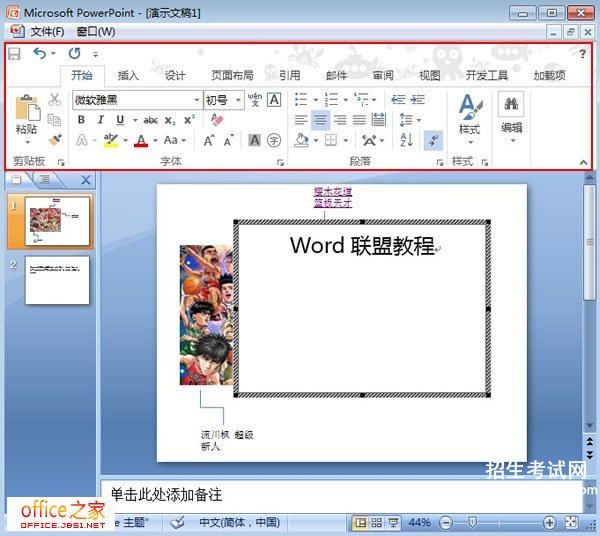
那么这个时候还想添加少量的文字就容易被图片的色彩给影响, 而不能使人很快看到文字 下面就是常用的处理方式幻灯片中如何编辑文字和图片。
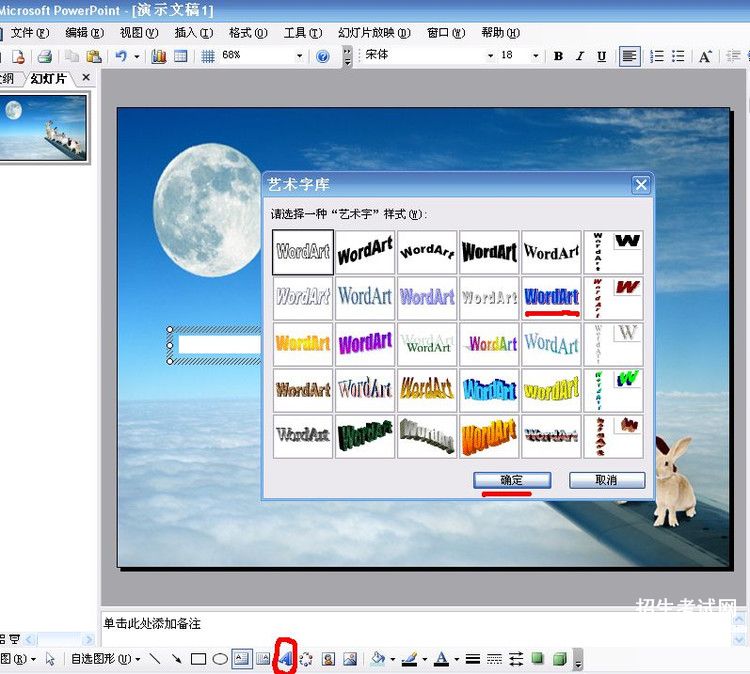
篇三:《ppt中的文字编辑和图片图表的使用》
ppt中的文字编辑和图片图表的使用
一、 学习目标幻灯片中如何编辑文字和图片。
1、 通过讲解演示,学生掌握ppt中文本框的设置和文字编辑的基本方法
2、 掌握添加备注的方法
3、 掌握如何进行公式编辑和公式颜色更改
4、 熟悉ppt中图片工具栏的使用方法幻灯片中如何编辑文字和图片。
5、 掌握如何在幻灯片中正确插入图表
6、 幻灯片中表格的使用方法
二、 教学内容
1、 文本框的设置及文字编辑
(1)文本框的设置
1选中文本框:点击文本框的“花边”○,可对文本框中的内容进行设置,如字体字号、颜色等。
2文本框大小调整:选中文本框,拖拉控制点,调整文本框的大小。○
右击边框,再点击“设置文本框格式”,在该对话框中点击“文本框”选项卡,如果不选中“调整自选图形尺寸以适应文字”则可以任意拉动文本框调整大小,否则文本框的大小岁文字的大小而变化。 3设置文本框格式:选中文本框,单击右键,选择“设置形状格式”○
可对文本框的线条、大小、位置、填充等进行设置。
(2)文字编辑
1在工具栏可以快速对文本框中的文字进行基本设置。 ○
2项目符号和编号:工具栏那“段落”设置卡中进行设置。 ○
3文字格式的复制:利用格式刷可以复制文字的格式。选中已经设置○
好格式的文字,点击工具栏上的“格式刷”,单击使用一次,双击可
以连续使用多次,在被复制格式的文字上“刷”过去即可,或者双击“格式刷”后,在被复制的文字上单击或双击,复制一个词组,连续三击则整个段落被复制。
4改变文字的行间距:在工具栏“段落”设置卡中进行设置。 ○
5文本框的阴影和三维效果设置:选中该文本框,在“格式”选项卡○
中进行设置。
2、添加备注
(1)添加备注:在每张幻灯片下方,都有备注显示栏,单击该位置,即可为幻灯片添加备注。
(2)设置备注页的格式:在“视图”选项卡中选择“备注母板”对幻灯片备注进行永久性设置,也可在每张幻灯片下进行不同的备注设置。
3、公式的编辑及颜色的更改幻灯片中如何编辑文字和图片。
(1)公式的编辑
1公式编辑器的调出:在“插入”选项卡下选择“公式”○,选择需要的公式进行插入。
2公式的自定义编辑:选中该公式,点击设计选项卡,即可对公式进○
行自定义编辑
(2)改变公式的颜色:选中该公式,进入“格式”设置卡进行设置
(3)改变公式的大小:选中该公式,拖拉控制点即可调整大小
(3)公式其他属性设置:选择公式,在“格式”设置卡中有样式等选项卡可以进行设置
4、图片工具栏的应用
(1)在office2010中插入图片后,会自动进那入到图片编辑状态,只要点击该图片,就能在图片编辑下的“格式”选项卡中对该图片进行裁剪等编辑。
(2)图片颜色处理:在图片处理状态下的“调整”选项卡中可以对图片的颜色、亮度等进行调整
(3)图片的压缩:同样在“调整”选项卡中的“图片压缩”命令可以对图片进行压缩处理。
(4)其他设置:在图片状态下的“格式”菜单中提供的多个选项卡,可对图片进行调色、样式、大小、位置等方面的设置。
5、图表的插入
(1)插入图表:点击“插入”命令,选择“图表”即可插入图表,同时会自动链接一个excel文档,便于对涉及图表的数据进行编辑和处理。
(2)导入数据:右键单击图标,选择“编辑数据”即可对图表数据进行编辑,或者可以打开已经编辑好的excel表格,生成图表后直接将图表导入。
(3) 退出编辑状态:点击空白处即可。
7、 图表格式的设置
(1) 设置坐标轴格式:在图表中的坐标轴位置单击鼠标右键,在右
键菜单中选择“设置坐标轴”格式进入坐标轴格式对话框,可对坐标轴刻度、样式等进行设置。
(2) 编辑绘图区:在图表中绘图区的位置单击鼠标右键,在右键菜
单中选择“设置绘图区格式”即可进入编辑对话框。
(3) 图表编辑:在快捷菜单上点击“编辑数据”进入Excel数据编辑
页面,可对数据、坐标文字进行编辑。
(4) 图表的布局和样式:点击快捷菜单上的“图表布局”“图表样式”
即可对图表进行快捷布局和样式设置。
(5) 为图表添加动画:选中该图表,点击“添加动画”选择适当的
动画效果。
7、表格的使用
(1)插入表格:点击“插入”选择“表格”命令即可,可选择绘制表格也可插入制作好的excel表格。
(2)表格大小的设置:将鼠标放在要调整行高或列宽上,当鼠标变成双向箭头,拖动鼠标到合适位置即可。
(3)边框和底纹的设置:可在菜单栏中快速选择表格样式,也可点击“表格样式”中的“底纹”“边框”进行自定义设置。
(4)综合设置:选中要调整的单元格或表格,选择右键菜单的“设
置形状格式”即可进入设置对话框,可对表格或单元格进行多种设置。
(5)插入行或列:在要插入行或列的位置单击右键,右键菜单选择插入命令即可。
(6)表格中文字动画的设置:在表格中插入文本框,将文本框大小调整到与表格一致或略小于表格,然后将文本框作为添加动画的对象,为其添加动画。
篇四:《如何在PPT中设置文字环绕图片?详细!》
ppt跟word不一样的,ppt中插入图片没版式设置项,插入后直接就是浮动式的,图片和文字不在一个版块内,两个是相对独立的对象,但可以右击图片选择[叠放层次"。可以设置图片的[叠放层次"为[置于底层",把输入好文字的文本框拉大,盖住图片,调整文字的位置,比如换行、空格等,让图片完全显现出来,这样会达到你想要的效果。你不妨试一试,希望对你有帮助。 提问者评价 谢谢啦~是个好方法~篇五:《ppt中如何组合图片》
你点击组合就可以了方法2,然后按住Ctrl键不放,然后在选中的区域内单机鼠标右键,把你所要组合的图统统形选中,拖动出现一个虚线框,你可以在选中的图形上点击右键方法1:
单击鼠标左键,弹出的下拉菜单中有一项就是组合,再用鼠标点击下一个图形:你也可以先选中一个图形,当所有需要的图形都被选中后 提问者评价 谢谢
以上就是中国招生考试网http://www.chinazhaokao.com/带给大家不一样的精彩成考报名。想要了解更多《幻灯片中如何编辑文字和图片》的朋友可以持续关注中国招生考试网,我们将会为你奉上最全最新鲜的成考报名内容哦! 中国招生考试网,因你而精彩。
最新推荐成考报名
更多- 歇后语_歇后语大全_歇后语大全及答案_爆笑歇后语
- 大学排名_大学排名2018排行_大学查询_中国大学名单
- 成语大全_四字成语_在线成语词典_成语查询
- 成语接龙大全查询,成语接龙游戏,在线成语接龙
- 全国安全教育平台入口_学校安全教育平台
- 社保查询网-社会保障卡查询,社会保险查询,社保网上查询
- 汉字简体繁体转换_在线繁体字转换工具
- 数字大写转换|人民币金额(数字)大小写转换在线工具
- 年龄计算器实际岁数计算器 - 周岁虚岁计算器
- 产假计算器-算产假计算器在线2018-2018年产假自动计算器
- 预产期计算器-怀孕孕期计算器-怀孕天数计算
- 中国文库网-教育资源网-范文文章
- 邮编区号查询网
- 致富商机网-致富点子_创业项目
- 创业项目网--最热门的投资项目
- 中国邮政邮编查询号码
- 电话区号查询
- 全国车牌号归属地大全
- 在线网速测试|宽带速度测试
- 人民币汇率查询
- ●理财有没有风险 金融互联网理财
- ●qq网名
- ●2016最新伤感说说
- ●谈笑风生造句
- ●读书的名言
- ●资产清查报告
- ●贫困户申请书
- ●财务自查报告
- ●离婚起诉书
- ●赞美老师的演讲稿
- ●车间管理
- ●车辆购置税
- ●跨越百年的美丽读后感
- ●跟女友离别的话
- ●超市管理制度
- ●起诉状范本
- ●赠别诗大全
- ●描写夏天的句子
- ●描写友谊的诗句
- ●迁户口申请书
- ●转正申请表范本
- ●这个杀手不太冷台词
- ●运动会稿子精选
- ●那么那么造句
- ●送给男朋友的情话大全
- ●钳工实训报告
- ●霸气说说大全
- ●骂人不带脏字的
- ●幼儿园见习个人总结
- ●追女孩子的短信

